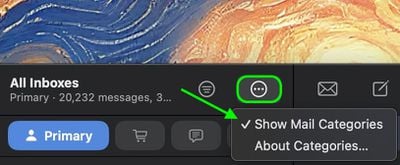如何禁用Apple Mail类别

在iOS 18.2中,Apple带来了具有新类别功能的iPhone消息传递应用程序的重大更改,该应用程序现已在iPad和Mac上使用iPados 18.4和Macos红杉15.4部署在iPad和Mac上。这些类别会在四个单独的各个部分中自动对您的电子邮件进行分类:主要,交易,更新和促销。但是,尽管该组织系统旨在帮助管理电子邮件超载,但并非每个人都喜欢新的布局。
消息传递类别试图在不同部分中智能组织您的传入电子邮件。重要的电子邮件在“主要”类别中指示,并在其他三个部分中组织了订单,新闻通讯,社会通知和交易。
“交易”部分包括收据,订单和交货和旨在促进您订购的订单并发送信息的信息。同时,“更新”部分包括新闻通讯,诸如约会和医生函数等内容的警报和其他订阅电子邮件。最后,苹果的“促销”类别包括特别优惠和交易电子邮件。
请注意,即使电子邮件通常会影响交易,更新或促销活动,但如果包含关键信息,它也会出现在您的主接收框中。在支持Apple Intelligence的设备上,系统通过突出需要采取行动或执行截止日期的优先电子邮件而进一步发展。
邮件类别:为什么要回来
新类别已可视化,尽管对某些人有用,但不适合您的电子邮件管理风格。您可能更喜欢按时间顺序查看所有电子邮件或拥有自己的组织系统。或者,也许您只想快速访问所有电子邮件而不在类别之间切换。在iPhone和iPad上,您可以滑入类别中以切换到“ All Mail”视图(可以在类别按钮右侧的Mac上找到相同的选项),但是如果您想完全删除类别,会发生什么?
如何在Apple Mail中返回列表视图
更新新软件后,类别是默认值。幸运的是,Apple允许您简单地回到列表的传统视图。这是完成的方式:
- 在iPhone,iPad或Mac上打开邮件应用程序。
- 在iPhone / iPad上,按 更多的 接待盒右上角的按钮(三个点)。在MAC上,您可以在接收框的视线上找到顶部按钮。


- 在iPhone / iPad上,选择 列表显示 在上下文菜单中。在Mac上,单击 显示邮件类别 取消选中。


到达列表视图后,您的接待框将以按时间顺序显示所有电子邮件,就像以前一样。更改立即生效。尽管分类并不完美,但苹果可能会随着时间的推移而有所改善。如果您想稍后再试,则可以随时使用同一菜单返回显示类别。
注意:如果您使用支持Apple Intelligence的iPhone / iPad,您将在更优先消息的更多菜单中看到一个其他选项。如果没有Apple Intelligence支持,此选项将不会出现在设备上。菜单还越多地提供“关于类别”的部分,您可以在上周看到您的消息是如何分类的,但是如果您认为已将电子邮件放在错误的类别中,则无法说出消息传递应用程序。